أفضل 11 طريقة لتحرير مساحة التخزين على هواتف Samsung والأجهزة اللوحية
تأتي هواتف Android مع نوعين مختلفين من مساحات التخزين – داخلية وخارجية. إذا كان هاتفك لا يدعم التخزين الخارجي ، أي بطاقة SD ، فستبدأ قريبًا في ملء مساحة التخزين الداخلية المتاحة. وعندها ستبدأ في التساؤل عن كيفية إفراغ مساحة على هواتف Samsung للحصول على المزيد من مساحة التخزين الداخلية. إذا كنت في هذه الحالة الآن ، فإليك 11 طريقة لتحرير مساحة التخزين على هواتف Samsung والأجهزة اللوحية.
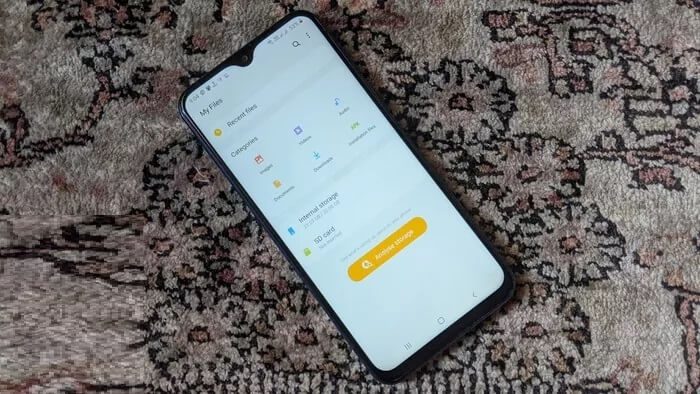
بينما يتعامل أحد الحلول مع إلغاء تثبيت التطبيقات ، يتيح لك الآخرون تفريغ مساحة تخزين على هواتف Samsung والأجهزة اللوحية دون حذف التطبيقات. لذا كن مرتاحا. ستكون الحلول التالية مفيدة عند حدوث أخطاء مثل نفاد مساحة التخزين أو انخفاض الذاكرة الداخلية أو تفريغ مساحة التخزين.
دعونا نتحقق من الحلول.
1. مسح الملفات المؤقتة
يجب أن تكون الخطوة الأولى لإخلاء مساحة على هاتف Samsung الخاص بك هي حذف ملفات التطبيق المؤقتة أو ملفات ذاكرة التخزين المؤقت. لا تفقد أي شيء ولا تحتاج إلى تثبيت أي تطبيق آخر لهذا الغرض.
مع مرور الوقت ، تبدأ التطبيقات المختلفة مثل Instagram و Facebook و Google والمتصفحات وما إلى ذلك ، في تجميع الملفات المؤقتة. سيؤدي حذف هذه الملفات إلى زيادة مساحة تخزين الهاتف والكمبيوتر اللوحي من Samsung دون إعاقة البيانات الفعلية المتعلقة بالتطبيق.
تحتاج إلى مسح ذاكرة التخزين المؤقت لكل تطبيق مثبت يدويًا. للقيام بذلك، اتبع الخطوات التالية:
الخطوة 1: افتح الإعدادات وانتقل إلى التطبيقات.
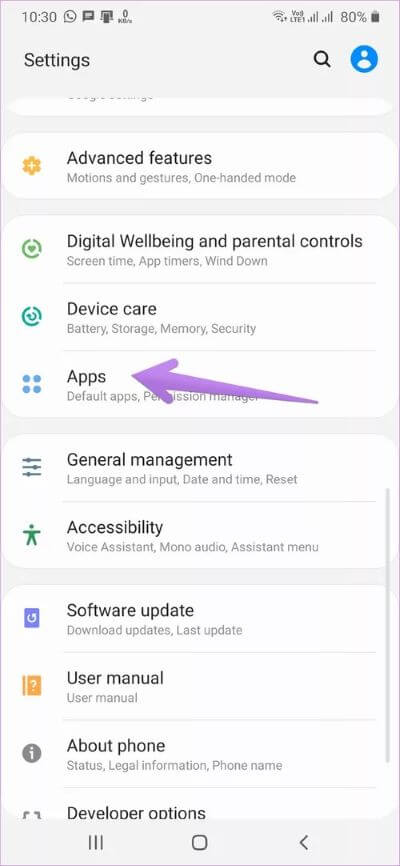
الخطوة 2: اضغط على التطبيق الذي تريد مسح ذاكرة التخزين المؤقت الخاصة به. لنفترض Facebook.
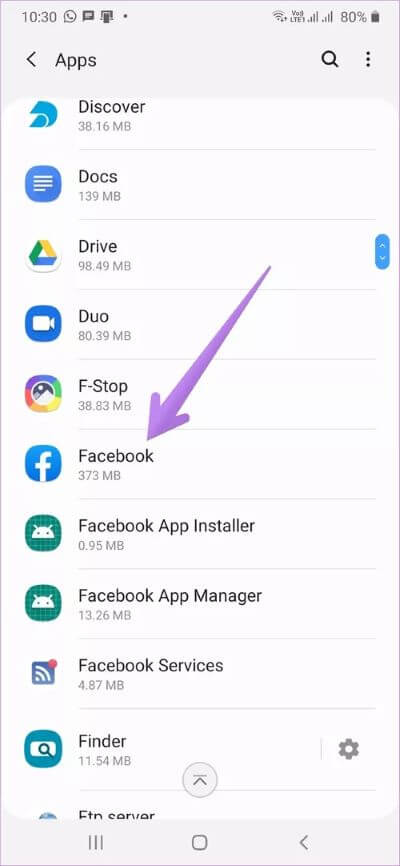
الخطوة 3: اضغط على التخزين. سترى المساحة التي تشغلها ذاكرة التخزين المؤقت للتطبيق. اضغط على زر مسح ذاكرة التخزين المؤقت لحذف الملفات المؤقتة.
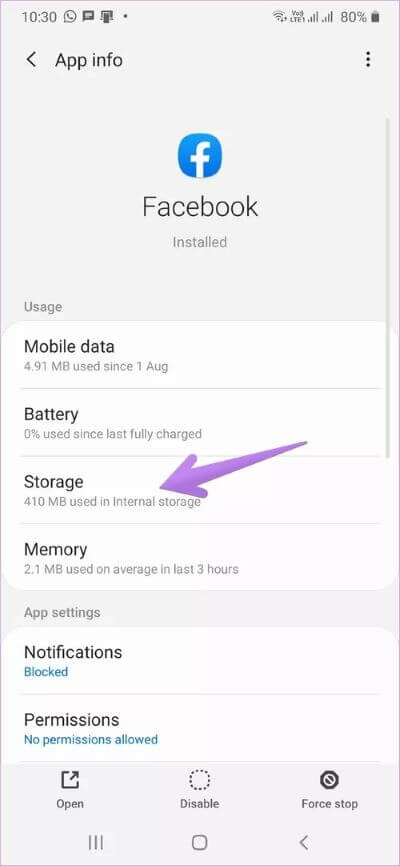
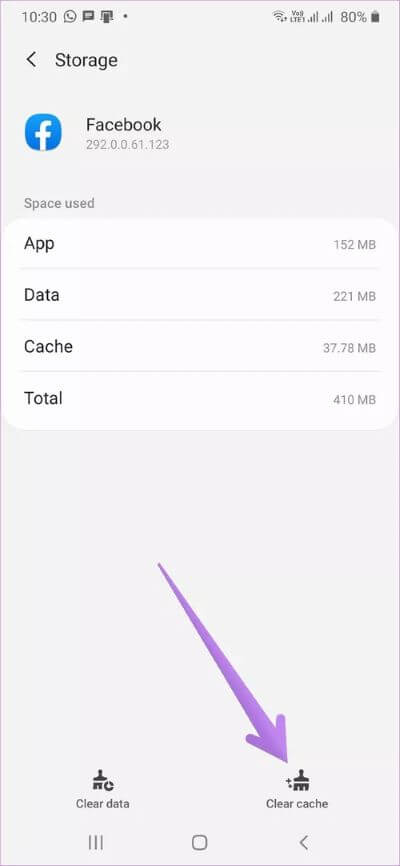
الخطوة 4: كرر الخطوات مع التطبيقات الأخرى التي تحتوي على قدر كبير من ذاكرة التخزين المؤقت.
نصيحة للمحترفين: تأتي بعض التطبيقات مع ميزة مضمنة لمسح ذاكرة التخزين المؤقت. يمكنك استخدام مسح ذاكرة التخزين المؤقت في تطبيقات مثل TikTok و Snapchat و Google Drive.
2. مسح البيانات للملفات
الشيء التالي الذي يمكنك فعله هو مسح بيانات التطبيقات. في حين أن مسح ذاكرة التخزين المؤقت لن يؤثر على ملفاتك الشخصية والبيانات المتعلقة بالتطبيق ، فإن مسح الآثار اللاحقة للبيانات يعتمد على التطبيق.
على سبيل المثال ، سيؤدي مسح بيانات WhatsApp إلى حذف جميع محادثاتك. لذا امتنع عن الضغط على زر مسح البيانات أو مسح التخزين لمثل هذه التطبيقات. ولكن يمكنك القيام بذلك على تطبيقات مثل خدمات Google Play ومتجر Google Play وتطبيق الرسائل وما إلى ذلك. تحقق من دليلنا التفصيلي حول ما يحدث من خلال مسح بيانات التطبيقات والتطبيقات الآمنة لمسح البيانات.
لمسح البيانات ، اتبع نفس الخطوات المذكورة في الطريقة أعلاه ، على سبيل المثال ، انتقل إلى الإعدادات> التطبيقات> (اسم التطبيق)> التخزين. اضغط على مسح التخزين أو مسح البيانات.
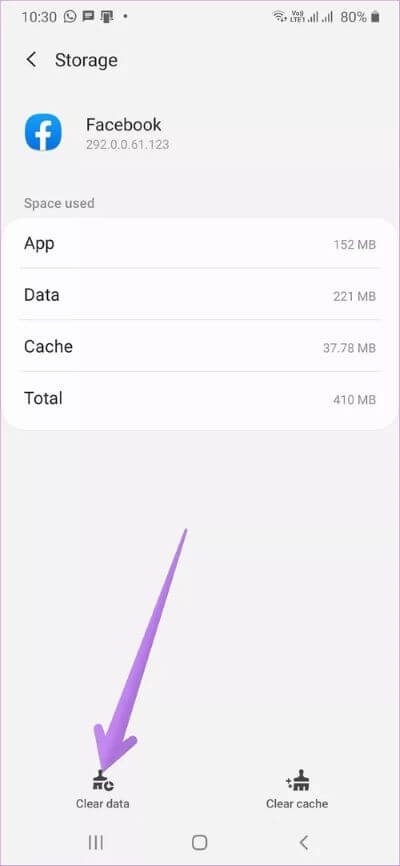
3. انتقل من خلال مجلد التنزيلات
سيتم تخزين معظم الملفات التي تقوم بتنزيلها على هاتف Samsung أو جهازك اللوحي في مجلد التنزيلات. بمرور الوقت ، نميل إلى نسيان حذف الملفات التي لا نطلبها. يمكن أن تتضمن هذه الملفات ملفات APK والصور وملفات PDF وما إلى ذلك ، وتستهلك هذه الملفات مساحة التخزين.
لذا خذ نفسًا عميقًا وافتح مجلد التنزيلات على هاتفك من خلال أي مدير ملفات. يمكنك استخدام تطبيق My Files المثبت مسبقًا على هاتف Samsung الخاص بك. افتح تطبيق ملفاتي واضغط على مجلد التنزيلات. ابحث عن الملفات غير الضرورية واحذفها.
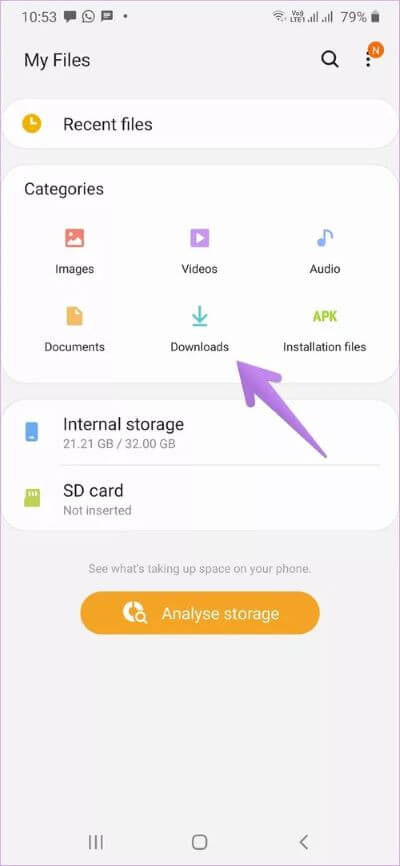
إذا لم تعجبك واجهة تطبيق My Files من Samsung ، فيجب أن تجرب تطبيقات مستكشف الملفات التابعة لجهات خارجية مثل Solid File Explorer و FX File Explorer و Files by Google وما إلى ذلك.
4. تحقق من سلة المحذوفات أو مجلد المهملات
تأتي بعض التطبيقات مع سلة المحذوفات أو مجلد المهملات حيث تظل الملفات المحذوفة لمدة تصل إلى 7-30 يومًا اعتمادًا على التطبيق ، وبعد ذلك يتم حذفها نهائيًا ، ويتم زيادة التخزين الداخلي. قد تستهلك هذه الملفات المحذوفة مساحة تخزين على هاتفك. لذلك تحتاج إلى تفريغ سلة المحذوفات أو مجلد المهملات يدويًا.
ستجده في تطبيقات مثل Samsung Gallery و Google Photos و OneDrive وما إلى ذلك. دعنا نأخذ مثالاً لتطبيق Samsung Gallery. افتح التطبيق واضغط على أيقونة ثلاثية النقاط. حدد سلة المحذوفات. حدد الملفات واضغط على زر إفراغ.
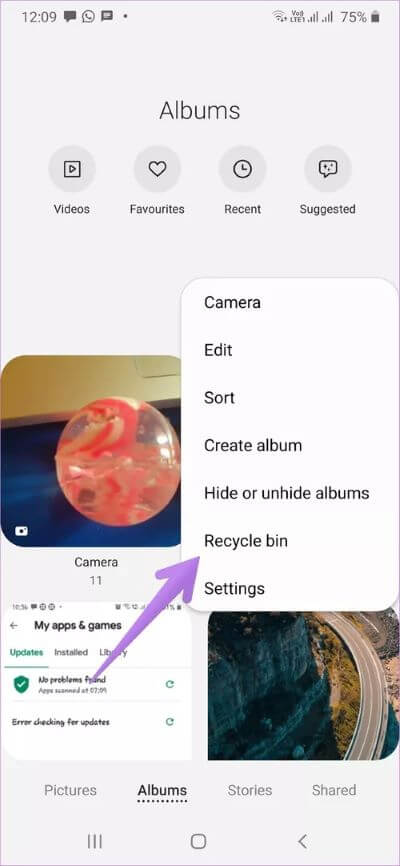
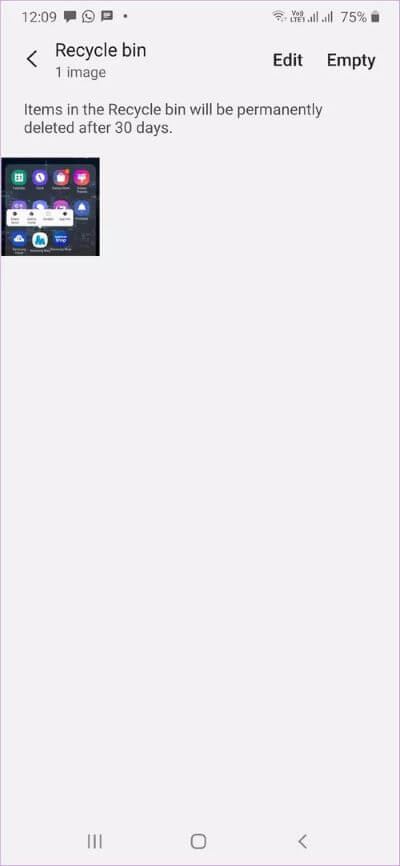
5. تحليل ما الذي يتطلبه التخزين
تأتي الهواتف والأجهزة اللوحية من Samsung مزودة بمحلل تخزين مدمج يعرض ما يشغل مساحة والملفات الكبيرة وما يمكن إزالته.
لاستخدامه ، افتح تطبيق My Files من Samsung وانقر على تحليل التخزين. انتظر حتى يقوم النظام بتحليل التخزين. قم بالتمرير لأسفل ، وستجد العديد من الملفات التي يمكن إزالتها. احذفها إذا لم تكن مطلوبة.
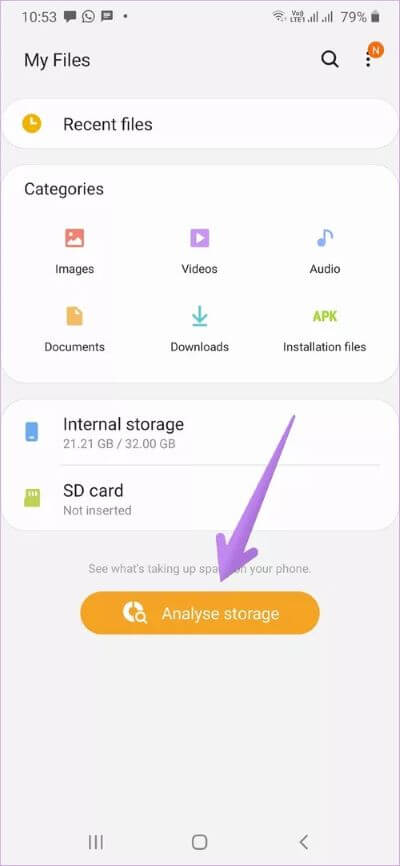
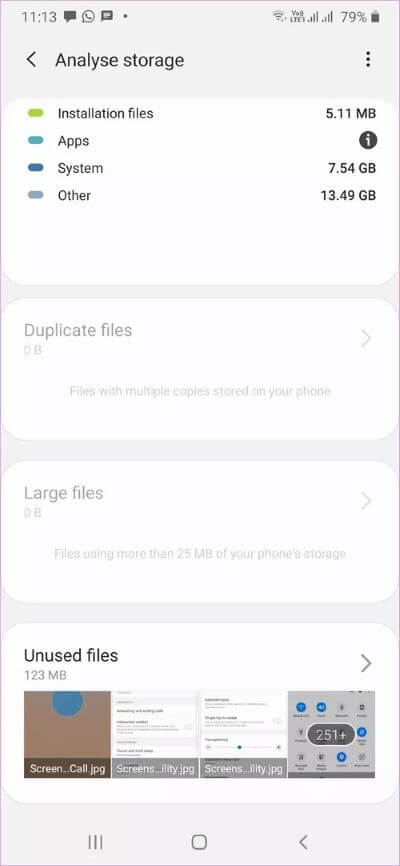
نصيحة: إذا لم يساعدك محلل التخزين الأصلي من Samsung ، فيمكنك استخدام تطبيقات محلل التخزين التابعة لجهات خارجية. يعد DiskUsage أحد أفضل التطبيقات. يعرض أكبر المجلدات التي تشغل البيانات. بمجرد العثور عليها ، احذف الملفات غير الضرورية لتحرير مساحة التخزين.
6. البحث عن الملفات المكررة أو غير الضرورية بذكاء
ستحتاج إلى تثبيت تطبيق قوي ومفيد من Google يُعرف باسم Files by Google لهذه النصيحة. إنه في الأساس تطبيق مدير ملفات يأتي مع ميزة إضافية لتوصيات التنظيف الذكية. يمكنك استخدام هذا التطبيق بالإضافة إلى محلل التخزين المتوفر على هواتف Samsung. يتيح لك تفريغ مساحة من خلال عرض الملفات المكررة أو غير الضرورية (الميمات من تطبيقات الدردشة والملفات المماثلة) على هاتفك.
بمجرد تثبيت التطبيق ، قم بتشغيل التطبيق. ستجد علامتي تبويب في الأسفل. اضغط على Clean. هنا سترى العديد من الملفات التي يمكن حذفها. انتقل من خلالهم واضغط على الزر تحديد لحذف الملفات المطلوبة.
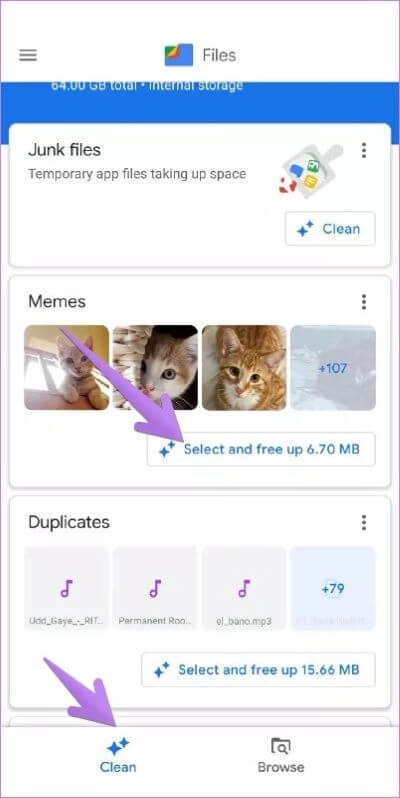
نصيحة للمحترفين: يأتي تطبيق Files by Google مزودًا بميزة مضمنة لنقل الملفات إلى أجهزة Android الأخرى. إذا لم يفلح ذلك ، فيمكنك استخدام ميزة “الأجهزة المجاورة” التي تعمل أيضًا على هواتف Samsung.
7. تعطيل تطبيقات SAMSUNG المثبتة مسبقًا
على عكس هواتف Stock Android ، تأتي هواتف Samsung مثبتة مسبقًا مع الكثير من bloatware من Samsung. إذا لم تكن بحاجة لهذه التطبيقات (Samsung Max ، Game Launcher ، إلخ) ، يمكنك إلغاء تثبيتها. في بعض الحالات ، سيتحول زر إلغاء التثبيت إلى اللون الرمادي للتطبيقات المثبتة مسبقًا. لمثل هذه التطبيقات ، تحتاج إلى استخدام خيار تعطيل. سيساعد ذلك أيضًا في زيادة التخزين على هاتفك.
لإلغاء تثبيت تطبيق أو تعطيله ، المس رمز التطبيق مع الاستمرار إذا كنت تستخدم مشغل Samsung One UI. اضغط على إلغاء التثبيت أو تعطيل.
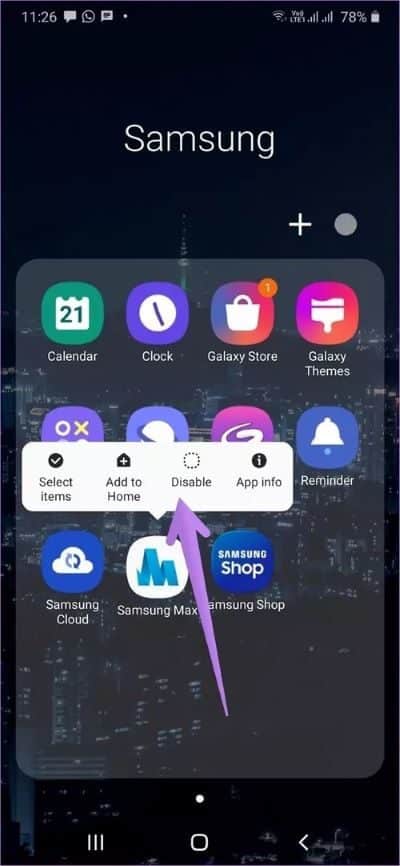
بدلاً من ذلك ، انتقل إلى الإعدادات> التطبيقات> (اسم التطبيق). اضغط على زر إلغاء التثبيت أو تعطيل.
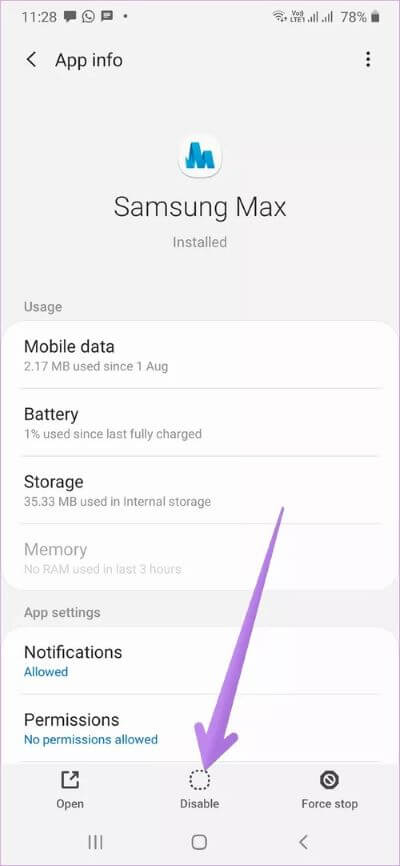
نصيحة للمحترفين: اكتشف مظهر Android الأفضل – Samsung One UI أو Stock Android.
8. حذف التطبيقات غير الضرورية
بمرور الوقت ، نتوقف عن استخدام بعض التطبيقات على هواتفنا. يجب إلغاء تثبيت هذه التطبيقات لإخلاء بعض المساحة عندما لم تعد بحاجة إليها. افتح درج التطبيق (واحد يضم جميع التطبيقات المثبتة) لهاتفك وانظر إلى التطبيقات المثبتة. المس التطبيق مع الاستمرار وحدد “إلغاء التثبيت” لإزالة التطبيق غير المرغوب فيه.
ملاحظة: لدى Samsung عادة غريبة تتمثل في تثبيت التطبيقات غير الضرورية عندما تفتح متجر Galaxy. لذلك قد تجد بعض التطبيقات العشوائية المثبتة على هاتفك. قم بإلغاء تثبيتها. يمكنك إلغاء تثبيت التطبيقات بكميات كبيرة أيضًا.
9. تثبيت النسخة الخفيفة من التطبيقات
أثناء قيامك بإلغاء تثبيت التطبيقات وتعطيلها لتحرير مساحة التخزين ، يمكنك أيضًا محاولة التبديل إلى الإصدارات البسيطة للتطبيقات. تشغل هذه المساحة مساحة أقل مقارنة بالتطبيق الأصلي.
بعض التطبيقات الخفيفة التي يمكنك تجربتها هي:
- Facebook Lite
- Facebook Messenger Lite
- Google Maps Go
- TikTok Lite
- Twitter Lite
- Uber Lite
- Skype Lite
- YouTube Go
نصيحة للمحترفين: للعثور على الإصدار البسيط من أي تطبيق ، اكتب اسم التطبيقات ، متبوعًا بكلمة Lite أو Go في متجر Play.
10. استخدام خدمات CLOUD
إذا كان بإمكانك أخذ نسخة احتياطية من ملفاتك إلى الخدمات السحابية (باستخدام إنترنت يعمل بسرعة جيدة) ، فيجب عليك القيام بذلك. على سبيل المثال ، يمكنك البدء في تخزين الصور ومقاطع الفيديو الخاصة بك على خدمة صور Google عن طريق تمكين ميزة النسخ الاحتياطي. بهذه الطريقة ، لن تشغل الصور ومقاطع الفيديو أي مساحة على هاتف Samsung الخاص بك حيث يتم تخزينها في السحابة الآن.
بمجرد تمكين النسخ الاحتياطي ، استخدم ميزة Free up space في صور Google لزيادة مساحة التخزين الداخلية لهاتفك. لا تقلق. الوسائط التي تم تحميلها في صور Google خاصة ومرئية لك فقط.
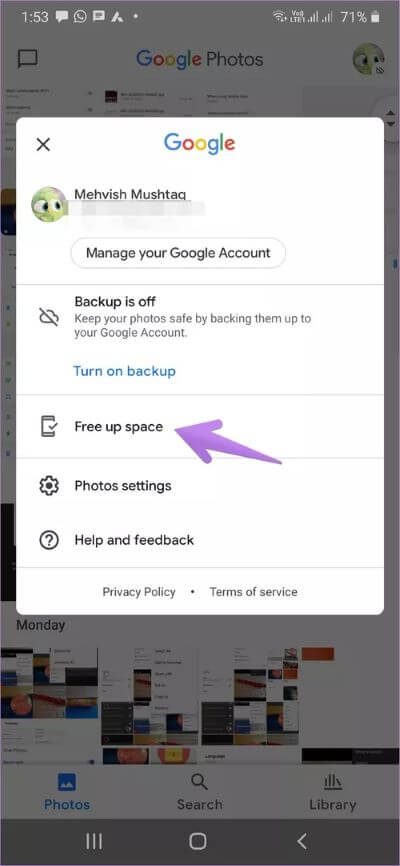
يتيح لك التطبيق تحميل عدد غير محدود من الصور ومقاطع الفيديو بشرط أن يتم تحميلها في وضع الجودة العالية وليس بالجودة الأصلية. اكتشف الفرق بين الجودة العالية والجودة الأصلية.
على غرار الصور ومقاطع الفيديو ، يجب عليك التبديل بالكامل إلى تطبيقات بث الموسيقى بدلاً من تنزيل الأغاني في وضع عدم الاتصال. سيوفر ذلك أيضًا مساحة كبيرة على هاتف Samsung أو الجهاز اللوحي.
11. قم بتعطيل التنزيل التلقائي من تطبيقات الدردشة
تطبيقات الدردشة مثل WhatsApp و Telegram وما إلى ذلك ، تنزيل ملفات الوسائط تلقائيًا مثل الصور ومقاطع الفيديو. هؤلاء يستهلكون مساحة تخزين كبيرة على هواتفنا. أولاً ، يجب عليك تعطيل التنزيل التلقائي للملفات في تلك التطبيقات. ثانيًا ، تحتاج إلى حذف ملفات الوسائط الموجودة من هذه التطبيقات.
لتعطيل التنزيل التلقائي للملفات في WhatsApp ، قم بتشغيل WhatsApp ، وانتقل إلى إعداداته من أيقونة ثلاثية النقاط. اضغط على استخدام البيانات والتخزين. ستجد خيارات متنوعة ضمن قسم التنزيل التلقائي للوسائط. قم بإلغاء تحديد جميع الخيارات الموجودة داخل كل من الإعدادات الثلاثة ، أي عند استخدام بيانات الجوال ، وعند الاتصال بشبكة Wi-Fi ، وعند التجوال.
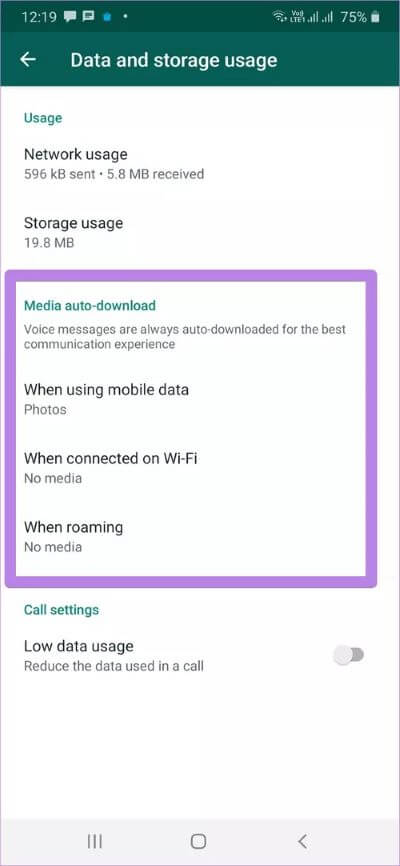
تعرف على كيفية حذف جميع صور WhatsApp من هاتف Samsung الخاص بك. يجب عليك أيضًا حذف الصور ومقاطع الفيديو القديمة من مجموعات WhatsApp. أثناء تواجدك فيه ، احذف الملفات المرسلة في WhatsApp أيضًا. ستحتاج إلى تطبيق File Explorer لذلك. انتقل إلى مجلد WhatsApp> الوسائط. انقر فوق مجلدات مثل صور WhatsApp والمستندات ومقاطع الفيديو وما إلى ذلك ستجد مجلد المرسل. اضغط عليها لعرض وحذف الملفات.
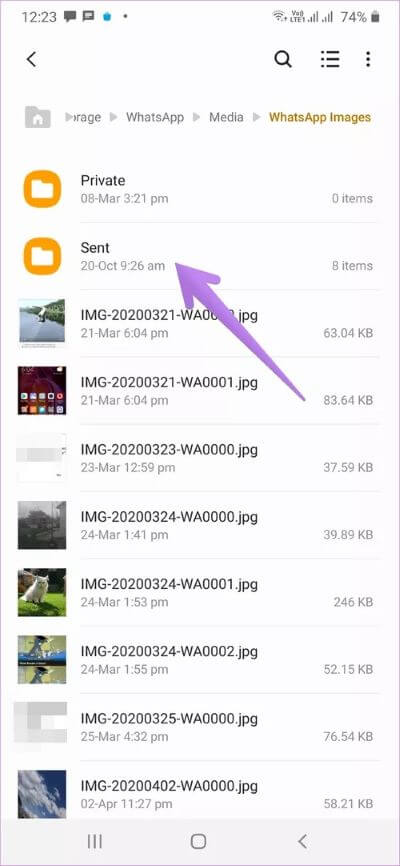
وبالمثل ، قم بتشغيل تطبيق Telegram وافتح إعداداته من القائمة الجانبية. اضغط على البيانات والتخزين. قم بإيقاف تشغيل التبديل بجوار الخيارات الموجودة ضمن تنزيل الوسائط تلقائيًا.
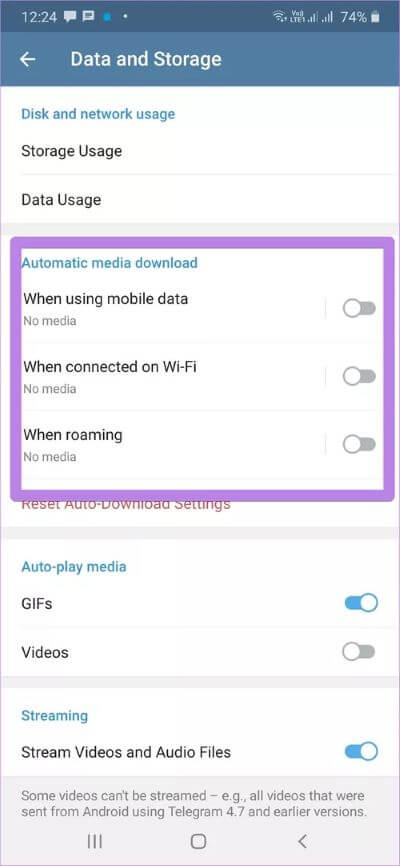
نصيحة للمحترفين: إذا كنت تستخدم تطبيقات دردشة أخرى ، فتحقق من الإعدادات المماثلة فيها ، وقم بإيقاف تشغيلها.
المزيد من النصائح لإخلاء مساحة التخزين
كانت هذه بعضًا من أفضل الطرق لتحرير مساحة على هاتف Samsung أو جهازك اللوحي. يجب عليك أيضًا التحقق من النصائح التي ذكرتها Samsung. لتحرير مساحة أكبر.
